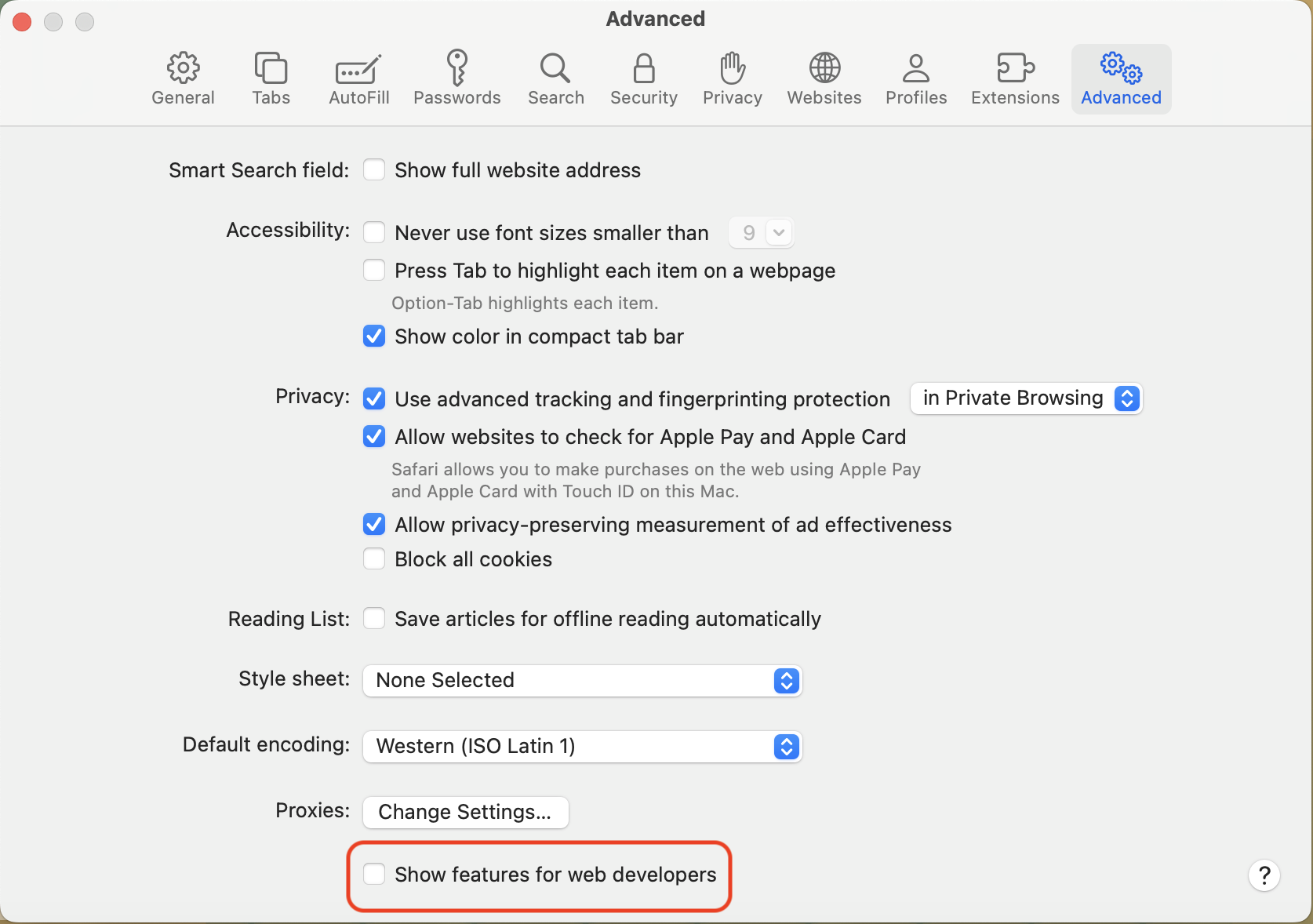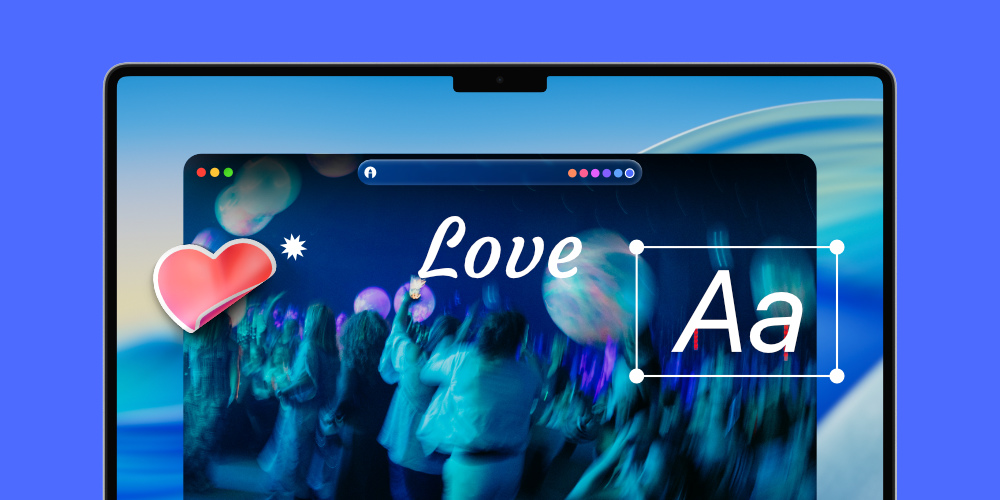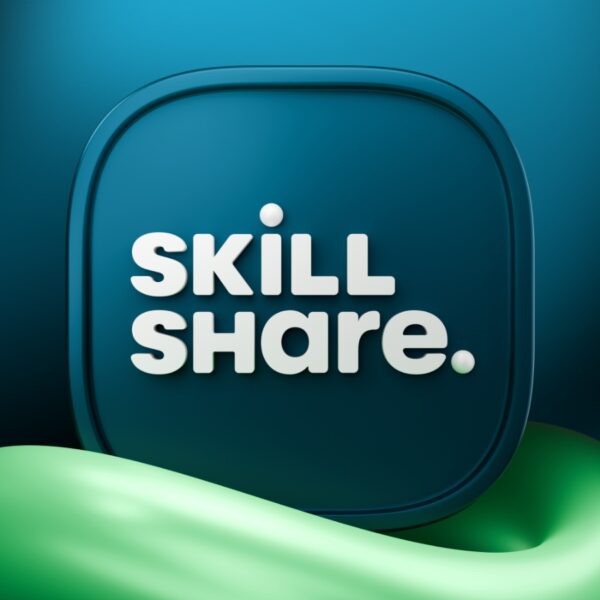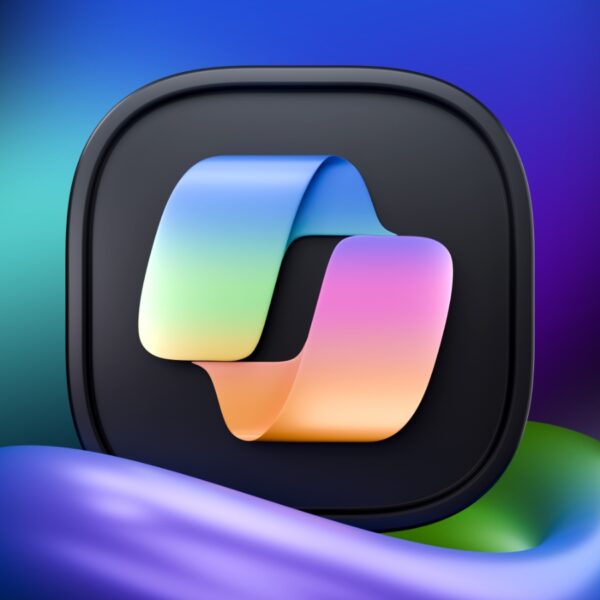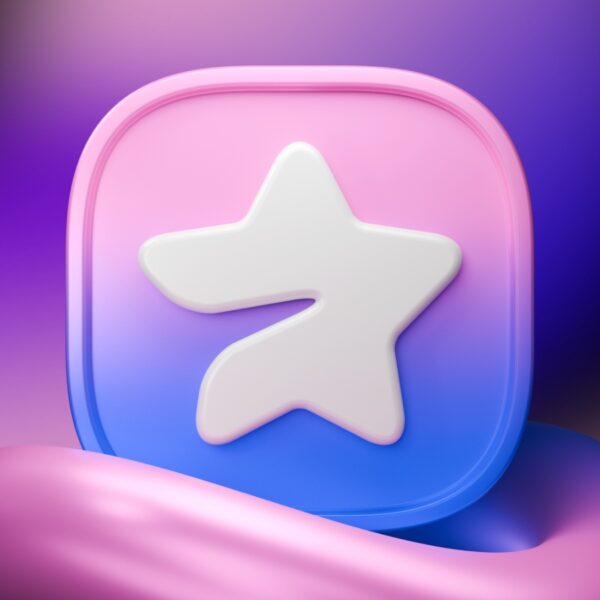اینستاگرام، اپلیکیشن بسیار محبوبی که به شما امکان میدهد تصاویر و ویدیوهای خود را با دوستان، خانواده و دنبالکنندگانتان به اشتراک بگذارید، محدود به تلفن یا تبلت شما نیست. با اینکه هیچ اپ رسمی موجود نیست، ما میتوانیم به شما نشان دهیم که چگونه از اینستاگرام خود روی مک استفاده کنید.
بزرگترین شکایت مردم از استفاده از اینستاگرام روی مک این است که در حالی که میتوانید تصاویر را مرور کنید و حتی آنها را پسندیده و نظر دهید، نمیتوانید تصاویر را بارگذاری کنید. پس در این مقاله از فراسیب، ما به شما چند روش دور زدن را نشان میدهیم که امکان بارگذاری تصاویر، ویدیوها و پستها را از مکتان به اینستاگرام میدهد.

اینستاگرام
استفاده از وب اپلیکیشن اینستاگرام
در حالی که هیچ برنامه رسمی برای دانلود اینستاگرام مک در دسترس نیست، کاربران شبکه اجتماعی این گزینه را دارند که در مک به Instagram.com مراجعه کنند. برنامه اصلی وب به شما امکان دسترسی به فید اصلی اینستاگرام را میدهد و به شما امکان میدهد عکسها و ویدیوهایی را که دوستانتان پست کردهاند و همچنین لایک کردن و نظر دادن را مرور کنید.

وبسایت اینستاگرام
اینستاگرام مدت کوتاهی پس از راهاندازی اپلیکیشن وب، پشتیبانی Stories را عرضه کرد و به شما امکان میدهد پستهای موقت را در صفحه بزرگ مشاهده کنید و در ژانویه ۲۰۲۰، این شرکت آزمایش پشتیبانی از Direct Messages را از طریق برنامه وب آغاز کرد. در حال حاضر فقط برای درصد کمی از کاربران در دسترس است، اما امیدواریم که به زودی در سراسر جهان عرضه شود.
نمیتوان انکار کرد که وبسایت اینستاگرام از زمان راهاندازی بسیار بهبود یافته است، اما هنوز راهی برای ارسال تصاویر یا ویدیوها در فید یا استوری اینستاگرام وجود ندارد.
مطلب پیشنهادی فراسیب: آموزش ایجاد دو اکانت اینستاگرام در آیفون
آموزش بارگذاری عکسها در اینستاگرام از طریق مک
در حالی که نمیتوانید از وبسایت استاندارد اینستاگرام برای بارگذاری عکسها در مک استفاده کنید، راهی وجود دارد که میتوانید اینستاگرام را فریب دهید تا فکر کند از طریق یک آیفون به سایت دسترسی پیدا کردهاید، که این امر اجازه بارگذاری عکسها را میدهد. ما به شما نشان میدهیم چگونه اینستاگرام را فریب دهید تا فکر کند شما از طریق یک آیفون وارد شدهاید تا بتوانید عکسها را بارگذاری کنید.
مرحله ۱: اینستاگرام را فریب دهید تا فکر کند شما از آیفون استفاده میکنید
اول از همه، قبل از اینکه بتوانیم اینستاگرام را فریب دهیم تا به ما اجازه دهد یک تصویر را بارگذاری کنیم، نیاز داریم که آن را متقاعد کنیم که در واقع از یک آیفون استفاده میکنیم.
- سافاری را باز کنید و به Safari > Settings > Advanced بروید.
- اطمینان حاصل کنید که Show Develop Menu in Menu Bar فعال است.
تنظیمات Developer سافاری
- به وبسایت instagram.com بروید و به حساب کاربری خود وارد شوید.
- سپس از نوار منو، Develop را انتخاب کنید > User Agent > Safari – iOS 12.1.3 – iPhone (یا هر نسخه جدیدتری که هست).
- حالا وبسایت اینستاگرام باید به طور خودکار دوباره بارگیری شود (در صورت عدم بارگیری خودکار، به صورت دستی تازهسازی کنید) و نسخه موبایل سایت را نمایش دهد، به همراه قابلیت بارگذاری.
مرحله ۲: عکسها را از مک در اینستاگرام بارگذاری کنید
حالا، برای استفاده از مک خود برای بارگذاری عکسهایتان:
- روی آیکون + در نوار ابزار در پایین فید اینستاگرام خود ضربه بزنید.
- برای عکسی که میخواهید پست کنید جستجو کنید، آن را انتخاب کرده و روی Choose کلیک کنید.
- میتوانید تصویر مربعی برش خورده را با ضربه زدن روی آیکون فلش در گوشه پایین-چپ پیشنمایش تصویر گسترش دهید، و ضربه زدن به آیکون سمت راست به شما امکان میدهد تا عکس را بچرخانید.
- همچنین میتوانید با کلیک کردن روی تب فیلتر برای جستجو و اعمال یک فیلتر به تصویر خود، انجام دهید.
- پس از ویرایش عکس خود و آماده شدن برای پست، روی Next کلیک کنید.
- یک توضیح، مکان و/یا برچسبها اضافه کرده و آماده پست کردن در فیدتان باشید.
- برای بارگذاری تصویر، روی Share ضربه بزنید.
مرحله ۳: عکسها را در استوری اینستاگرام از مک بارگذاری کنید
نحوه آپلود عکسهای اینستاگرام از طریق Vivaldi
یکی از مرورگرهای وب کمتر شناخته شده مک Vivaldi است و اتفاقاً میتوانید با استفاده از Vivaldi تصاویر را بدون هیچ یک از عوارضی که در بالا توضیح داده شد در اینستاگرام ارسال کنید.
می توانید موبایل را به عنوان یک پنل وب در Vivaldi اضافه کنید و همیشه هنگام بازدید از اینستاگرام از این تنظیمات استفاده کنید.
- مرورگر Vivaldi را دانلود کنید.
- به Instagram.com بروید و وارد شوید.
- روی نماد + در نوار سمت چپ کلیک کنید.
- URL اینستاگرام در کادر زیر Add Web Panel ظاهر میشود.
- اکنون بر روی پنل وب کلیک کنید و صفحهای در سمت چپ باز میشود که نسخه موبایل وب سایت اینستاگرام را نشان میدهد.
به گفته ویوالدی، شما باید بتوانید روی آیکون دوربین کلیک کنید و تصاویر را به استوری اینستاگرام خود اضافه کنید یا برای افزودن عکسها به فید اینستاگرام خود، روی نماد مثبت کلیک کنید.
بهترین برنامههای اینستاگرام برای مک
تعداد انگشت شماری از برنامههای شخص ثالث اینستاگرام موجود است که امکان استفاده طیف وسیعی از تواناییها، از امکان مرور فید تا بررسی اعلانها تا ارسال تصاویر از مک خود در شبکه اجتماعی را در دسترس شما قرار میدهند.
شبیه ساز اندروید بلواستکس
یکی از سازگارترین و قابل اعتمادترین شبیه سازهایی که با آن مواجه شدهایم Bluestacks است، یک شبیه ساز رایگان اندروید که میتوانید دانلود کنید.
پس از دانلود، باید یک دستگاه اندروید شبیه سازی شده را راه اندازی کنید. برای این کار، به یک حساب Google و یک حساب Bluestacks نیاز دارید و باید این دو را در Bluestacks به هم مرتبط کنید. پس از انجام این کار، میتوانید از شبیهساز اندروید برای رفتن به Play Store (که معادل Android App Store است) استفاده کنید و اینستاگرام را دانلود کنید.
سپس میتوانید وارد حساب اینستاگرام خود شوید و همانطور که اگر از دستگاه تلفن همراه استفاده میکردید از برنامه استفاده کنید.
در انتها
استفاده از مک بوک یا دستگاه مک برای آپلود عکس و ویدیو در اینستاگرام میتواند برای تولید کنندگان محتوا و ادمینهای اینستاگرام بسیار کارآمد باشد. اما اینستاگرام اجازه این کار را نمیدهد؛ ولی هیچ کار نشدنیای وجود ندارد. در اینجا به چند راه برای آپلود محتوا در اینستاگرام از طریق مک پرداختیم. در آخر لازم به ذکر است که اگر زمان زیادی را صرف تلگرام میکنید و فعالیت زیادی در این پیامرسان میکنید، خرید اکانت تلگرام پرمیوم را به شما پیشنهاد میکنیم.
منبع محتوا: macworld.com